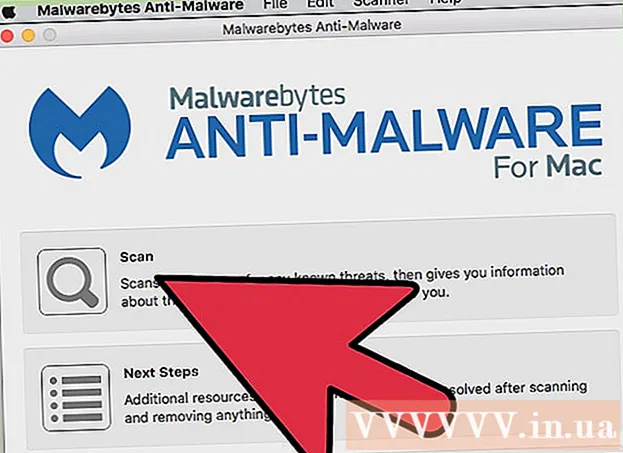ກະວີ:
Monica Porter
ວັນທີຂອງການສ້າງ:
15 ດົນໆ 2021
ວັນທີປັບປຸງ:
1 ເດືອນກໍລະກົດ 2024
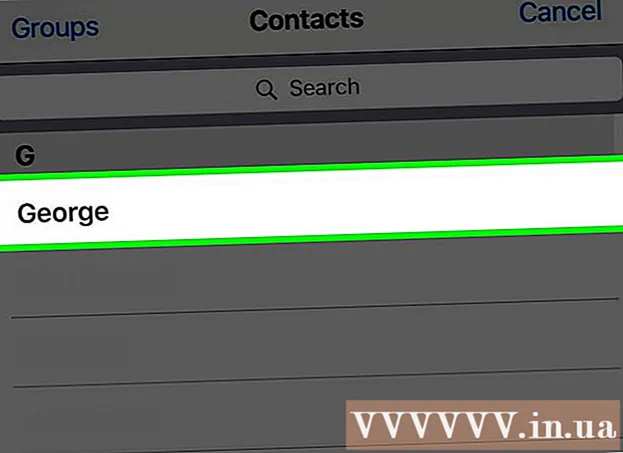
ເນື້ອຫາ
ໜ້າ wiki ນີ້ສະແດງໃຫ້ທ່ານເຫັນວິທີການປ່ຽນຊື່ Siri ໃຊ້ເພື່ອອ້າງອີງໃສ່ທ່ານໃນ iPhone ຫຼື iPad, ຫຼືໃນ Mac.
ຂັ້ນຕອນ
ວິທີທີ່ 1 ຂອງ 2: iPhone ຫລື iPad
ເປີດແອັບ Contact ລາຍຊື່ຜູ້ຕິດຕໍ່. ຮູບສັນຍາລັກນີ້ຄ້າຍຄືປື້ມທີ່ຢູ່ກັບບຸກຄົນທີ່ຢູ່ຂ້າງເທິງ.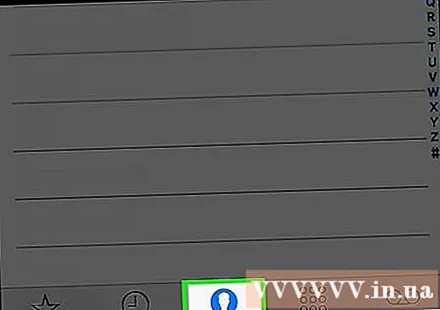
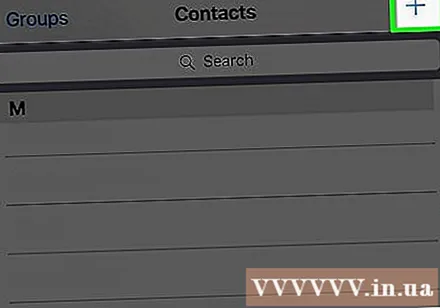
ກົດ +. ຕົວເລືອກນີ້ແມ່ນຢູ່ແຈຂວາເທິງ.
ໃສ່ຊື່ທີ່ທ່ານຕ້ອງການໃຫ້ Siri ໂທຫາທ່ານ.
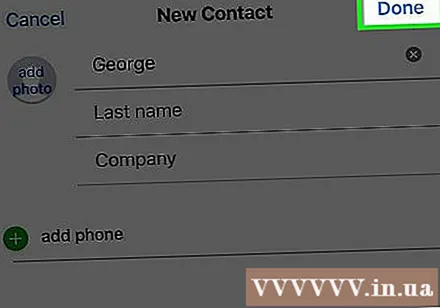
ກົດ ເຮັດແລ້ວ (ສຳ ເລັດ).
ກົດປຸ່ມ Home ເພື່ອອອກຈາກເມນູ Siri.

ເປີດແອັບຕັ້ງຄ່າ. ແອັບ has ມີຮູບສັນຍາລັກເກຍສີຂີ້ເຖົ່າແລະມັກຈະຕັ້ງຢູ່ ໜ້າ ຈໍເຮືອນ.- ຖ້າທ່ານບໍ່ເຫັນແອັບໃນ ໜ້າ ຈໍເຮືອນ, ໃຫ້ກວດເບິ່ງຢູ່ໃນໂຟນເດີທີ່ມີປ້າຍຊື່ ເຄື່ອງໃຊ້ຕ່າງໆ. (ເຄື່ອງໃຊ້ຕ່າງໆ)
ເລື່ອນລົງແລະແຕະ Siri. ລາຍການນີ້ຈະຢູ່ໃນຕົວເລືອກທີສາມ.
ກົດ ຂໍ້ມູນຂອງຂ້ອຍ (ຂໍ້ມູນຂອງຂ້ອຍ).
ເລືອກຊື່ທີ່ທ່ານມັກຈາກປື້ມໂທລະສັບ. ດຽວນີ້, Siri ຈະໃຊ້ຊື່ໃນນາມບັດທີ່ທ່ານເລືອກທີ່ຈະໂທຫາທ່ານ. ໂຄສະນາ
ວິທີທີ່ 2 ຂອງ 2: Mac
- ເປີດແອັບ Contact ລາຍຊື່ຜູ້ຕິດຕໍ່. ແອັບພລິເຄຊັນມີລັກສະນະຄ້າຍຄືປື້ມທີ່ຢູ່ແລະມັກຈະຕັ້ງຢູ່ແຖບເຄື່ອງມືຢູ່ດ້ານລຸ່ມຂອງ ໜ້າ ຈໍ.
- ຖ້າທ່ານບໍ່ສາມາດຊອກຫາລາຍຊື່ຜູ້ຕິດຕໍ່ໃນແຖບເຄື່ອງມື, ແຕະໄອຄອນແກ້ວຂະຫຍາຍຢູ່ແຈຂວາເທິງຂອງ ໜ້າ ຈໍ, ພິມ "ລາຍຊື່ຜູ້ຕິດຕໍ່" ໃສ່ແຖບຄົ້ນຫາແລະແຕະ. ລາຍຊື່ຜູ້ຕິດຕໍ່ (ລາຍຊື່ຜູ້ຕິດຕໍ່) ໃນຜົນການຄົ້ນຫາ.
- ກົດ +. ມັນຢູ່ແຈເບື້ອງຊ້າຍລຸ່ມຂອງ ໜ້າ ຕ່າງລາຍຊື່ຜູ້ຕິດຕໍ່.
- ໃສ່ຊື່ທີ່ທ່ານມັກແລະນາມສະກຸນ.
- ກົດ ເຮັດແລ້ວ (ສຳ ເລັດ).
- ກົດ ບັດ (ນາມບັດ). ຕົວເລືອກນີ້ຢູ່ໃນແຖບເມນູທີ່ແລ່ນຢູ່ເທິງສຸດຂອງ ໜ້າ ຈໍ.
- ກົດ ເຮັດບັດນີ້ໃຫ້ (ສ້າງບັດທຸລະກິດຂອງຂ້ອຍ). ນີ້ຈະປ່ຽນຊື່ໃນນາມບັດທຸລະກິດຫລັກຂອງທ່ານ. Siri, ເຊັ່ນດຽວກັບແອັບ Mac Mac ອື່ນໆທີ່ໃຊ້ບັດທຸລະກິດຂອງທ່ານ, ດຽວນີ້ຈະໃຊ້ຊື່ນີ້ເພື່ອໂທຫາທ່ານ. ໂຄສະນາ